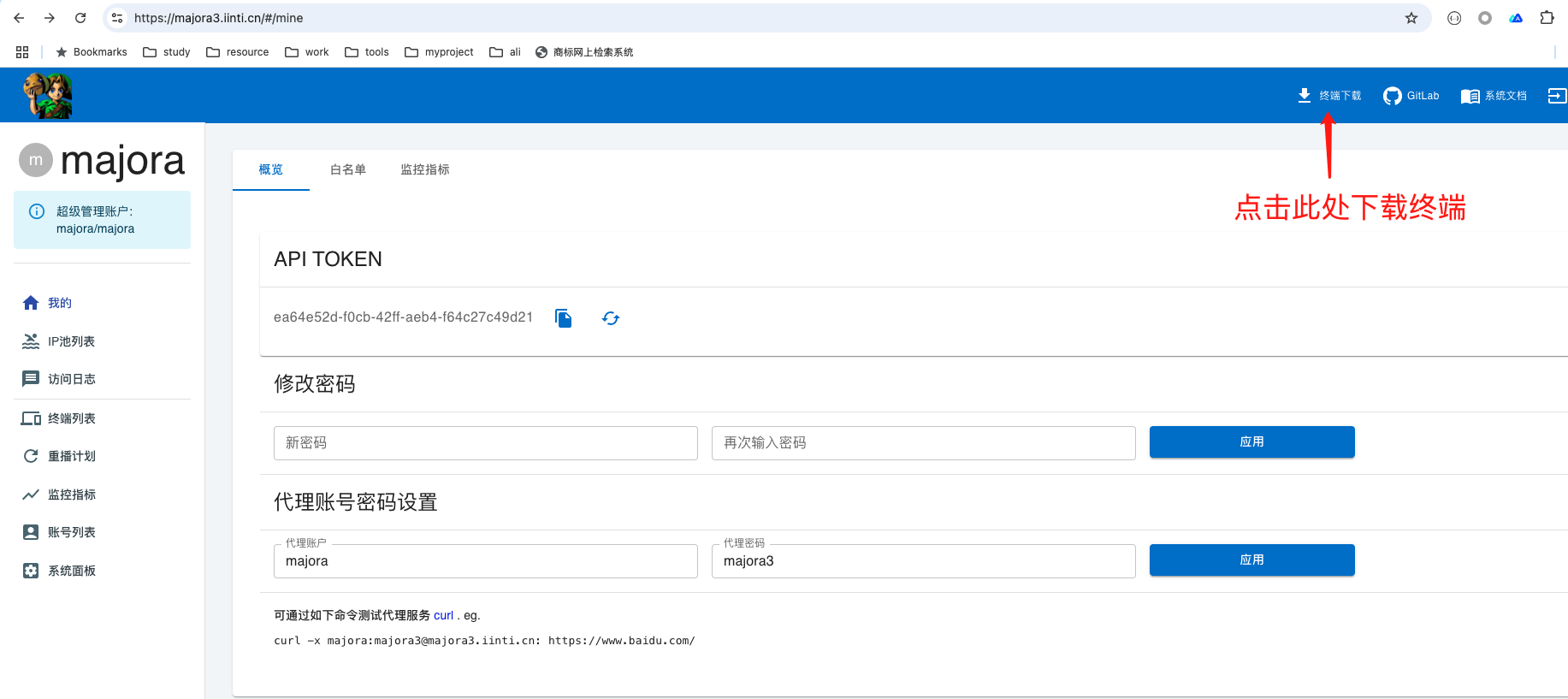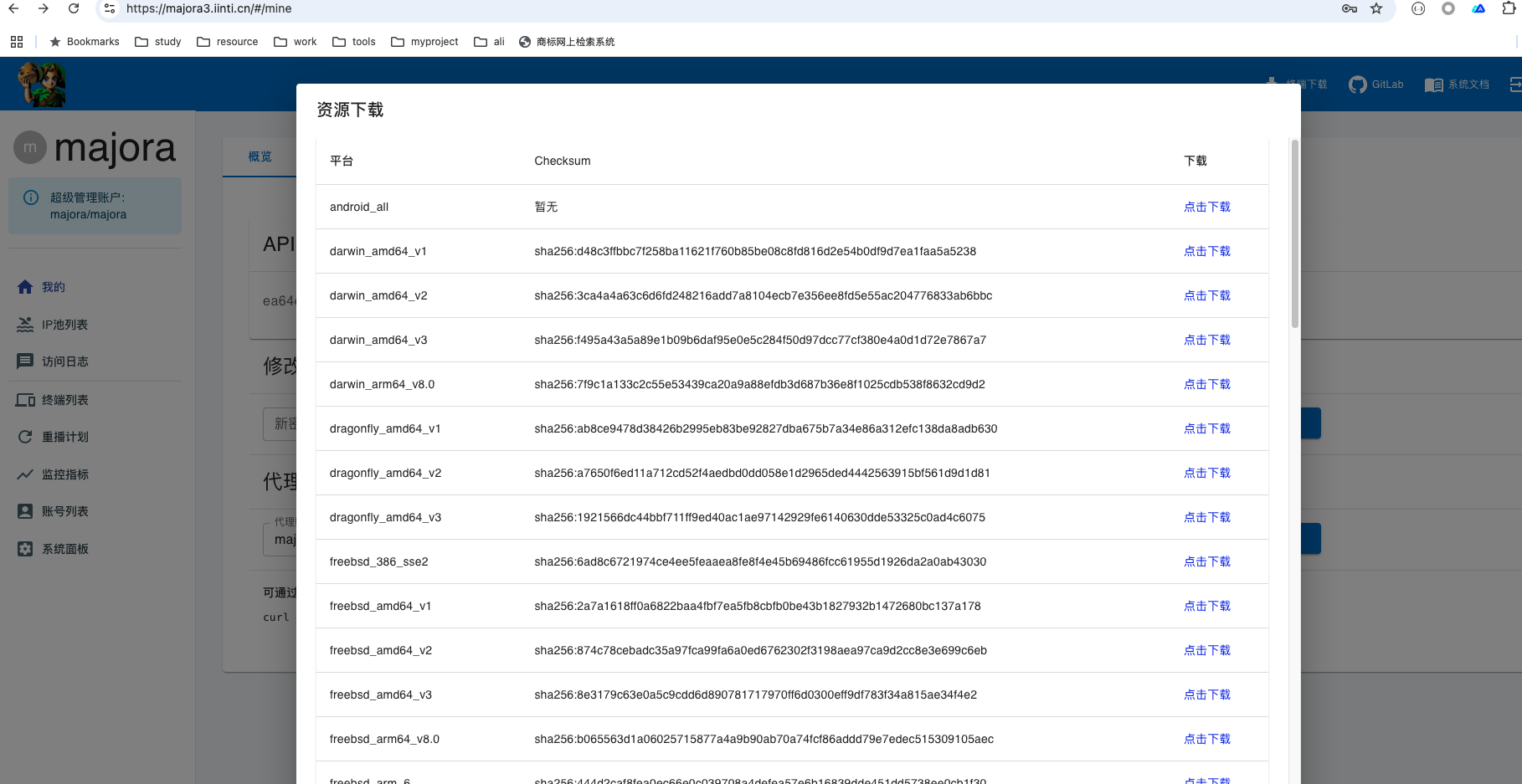服务安装
majora 支持三种安装方式,分别兼顾快速上手、扩展定制、性能优化等不同场景
从 docker 安装
# 安装docker
yum install -y docker
# 下载镜像:
docker pull registry.cn-beijing.aliyuncs.com/iinti/majora3:all-in-one
# 启动majora服务器
docker run -d --network host -v ~/majora3-mysql-data:/var/lib/mysql registry.cn-beijing.aliyuncs.com/iinti/majora3:all-in-one这是最快速安装的方法,只需要一句 docker 命令即可启动 majora
优缺点
docker 一键安装的方式不需要配置环境,只需要你的 Linux 服务器存在 docker 环境既可一键拉起。
他的缺点就是稳定性稍微差一点儿,如下:
- majora 存在两个进程:mysql 数据库 + java 的服务,正常情况下最佳实践上一个 docker 镜像仅关联一个确定的进程,否则进程 crash docker 容器无法感知。
- 无法完成分布式扩容,由于是 all in one 的方式启动,docker 一键启动方式数据库被隐藏到内部,无法部署多个节点,并且让节点共享数据库。
当然实际上我认为单一服务器本身已经足够支持高的并发压力了,我认为单一 docker 节点也足够正常使用了。
使用 docker compose
Docker 依赖 mysql,故需要 docker-compose 配合
docker-compose
已经安装过 docker 和 docker-compose 的请略过此步骤
# 如果你的服务器长期没有更新,那么建议更新一下
sudo yum clean all
sudo yum makecache
sudo yum update
# 安装docker(系统依赖升级到最新,这里一般不会报错,如果报错请走一遍第一步,可以考虑使用阿里云的yum镜像)
sudo yum install -y yum-utils device-mapper-persistent-data lvm2
sudo yum-config-manager --add-repo https://download.docker.com/linux/centos/docker-ce.repo
sudo yum install docker-ce docker-ce-cli containerd.io
# 设置docker开机自启动
sudo systemctl start docker
sudo systemctl enable docker
systemctl enable docker.service
systemctl start docker.service
# 安装docker-compose,这里使用了pip的方式
sudo pip install docker-compose启动 majora
执行命令:
curl https://oss.iinti.cn/majora3/quickstart.sh | bash- 请预先安装好
docker、docker-compose - 服务依赖 MySQL 启动,使用 Docker-compose 首次启动数据库较慢,
- 可能会 majora-server 启动失败, 这种情况确认数据库启动成功后,直接 docker restart majora3-server
- docker 全部使用默认参数做配置,非常适合快速入门,当然 majora 目前没有非常复杂的环境依赖,使用 docker 用作生产也是可以的
yint@MacBook-Pro ~ % curl https://oss.iinti.cn/majora3/quickstart.sh | bash
% Total % Received % Xferd Average Speed Time Time Time Current
Dload Upload Total Spent Left Speed
100 271 100 271 0 0 4113 0 --:--:-- --:--:-- --:--:-- 4442
% Total % Received % Xferd Average Speed Time Time Time Current
Dload Upload Total Spent Left Speed
100 2594 100 2594 0 0 48584 0 --:--:-- --:--:-- --:--:-- 52938
Archive: majora-compose.zip
creating: assets/
inflating: assets/ddl.sql
inflating: docker-compose.yaml
[+] Running 12/12
⠿ majora-mysql-local Pulled 40.1s
⠿ 9815334b7810 Pull complete 17.0s
⠿ f85cb6fccbfd Pull complete 17.1s
⠿ b63612353671 Pull complete 17.2s
⠿ 447901201612 Pull complete 17.4s
⠿ 9b6bc806cc29 Pull complete 17.4s
⠿ 24ec1f4b3b0d Pull complete 17.5s
⠿ 207ed1eb2fd4 Pull complete 21.6s
⠿ 27cbde3edd97 Pull complete 21.7s
⠿ 0a5aa35cc154 Pull complete 38.4s
⠿ e6c92bf6471b Pull complete 38.4s
⠿ 07b80de0d1af Pull complete 38.5s
[+] Running 3/2
⠿ Network majora_compose_default Created 0.0s
⠿ Container majora-mysql-local Created 0.3s
⠿ Container majora-server Created 0.0s
Attaching to majora-mysql-local, majora3-server
...
majora3-server |
majora3-server | . ____ _ __ _ _
majora3-server | /\\ / ___'_ __ _ _(_)_ __ __ _ \ \ \ \
majora3-server | ( ( )\___ | '_ | '_| | '_ \/ _` | \ \ \ \
majora3-server | \\/ ___)| |_)| | | | | || (_| | ) ) ) )
majora3-server | ' |____| .__|_| |_|_| |_\__, | / / / /
majora3-server | =========|_|==============|___/=/_/_/_/
majora3-server | :: Spring Boot :: (v2.4.0)
majora3-server |
majora3-server | _ _ |_ _ _|_. ___ _ | _
majora3-server | | | |\/|_)(_| | |_\ |_)||_|_\
majora3-server | / |
majora3-server | 3.1.2升级服务器
cd majora-compose;
sudo docker pull registry.cn-beijing.aliyuncs.com/iinti/majora3;
sudo docker-compose down;
sudo docker-compose up -d;优缺点
使用 docker-compose 的方式,我们将 majora 的主服务器和 mysql 服务器拆分为两个镜像,这样无论是 mysql 还是 majora 出现问题,都可以被 docker 感知到。
同时如果你具备一定的运维能力,你可以将 majora 服务器横向扩充为多台节点,这样我们可以支持分布式的部署 majora 服务器集群。
手动部署
Majora 使用 java 开发,并且使用 mysql 作为数据库,如果你想手动部署 Majora,则需要手动完全 java 和 mysql 的安装,之后进行相关配置
安装准备
- 下载安装包
- 安装 jdk17
- 安装 mysql,或者购买 mysql 服务
配置和初始化
- 解压安装包
- 数据库配置初始化配置在:
assets/ddl.sql,请根据本 sql 文件进行数据库建表初始化 - conf 文件夹的相关配置
- 项目使用 springboot,其中项目可选配置在
conf/application.properties,请在这里配置您的数据库链接信息(数据库为您上一步完成的 mysql 安装和数据库配置) conf/static/*为前端资源,如果你想替换前端网页皮肤,则可以替换这里的内容 majora 前端是开源的,支持二开的conf/static/majora-doc/*为文档资源,如果你想修改文档内容,则可以编辑这里
- 项目使用 springboot,其中项目可选配置在
运行
- 执行
bin/startup.sh(如果是 windows,那么执行 xxx.bat 即可) - 观察日志是否正常
测试是否部署成功
访问网站: http://你的IP:Web服务端口 如(http://127.0.0.1:6879/),首次打开网站请注册账户,第一个注册账户将会成为管理员 注册完成后记得设置”代理鉴权账号密码“, 如 admin/admin
若成功打开网站,完成账户注册,则代表部署完成
终端下载
完成后端部署后,在顶部菜单栏点击终端下载,根据您的真实平台下载对应的客户端安装包即可